Multă lume folosește mplayer, chiar și pe windows, așa a fost și cazul meu... Dar destul de puțini folosesc mplayer cu toate capacitățile sale, sau mai exact cunosc tot ce poate mplayer.
Chiar dacă au apărut diferite versiuni de mplayer cu interfață grafică eu prefer mplayer clasic, cli.
Un aspect de bază este redarea filmelor cu diacriticele românești corecte, nu cu tot felul de caractere ciudate. Extrem de simplu, fișierul de configurare al mplayer este ~/.mplayer/config. Implicit conține o singură linie, comentată și aceea, deci fără importanță:# Write your default config options here! . Ei bine pentru afișare corectă diacritice este suficient să adăugăm încă una:
subcp=latin2,
salvăm modificarea închidem fișierul și pornim filmul. Sau, mai simplu deschidem o consolă și tastam:
salvăm modificarea închidem fișierul și pornim filmul. Sau, mai simplu deschidem o consolă și tastam:
Putem modifica în multe moduri felul în care mplayer redă un fișier video împreună cu subtitrarea aferentă: dimensiunea ferestrei, poziția ferestrei pe ecran, culoarea și fontul subtitrării, dimensiunea fontului, etc. Pentru detalii daț într-o consolă comanda man mplayer.
Un exemplu de modificare output mplayer :
mplayer -zoom -x 900 -y 600 film.avi -ass -ass-color ffff0000 -ass-font-scale 2 -fontconfig -font arial
-zoom -x 900 -y 600 = dimensiune fereastră
-ass = parametru care permite personalizarea fontului, urmat apoi de parametri specifici, punctuali
-ass-color ffff0000 = culoare galbenă font (fff0000= verde, ffff00= cyan/ bleu, 00ff00= albastru, etc, vedeți codurile culorilor html aici: http://www.homepagemadeeasy.com/color_chart.html)
-ass-color ffff0000 = culoare galbenă font (fff0000= verde, ffff00= cyan/ bleu, 00ff00= albastru, etc, vedeți codurile culorilor html aici: http://www.homepagemadeeasy.com/color_chart.html)
-ass-font-scale 2 = dimensiune font (dublă față de implicit)/ alternativ putem folosi parametrul -subfont-text-scale 10 (are exact același efect, deoarece implicit dimensiunea implicită a subtitrării este 5, evident putem folosi orice alte valori, 3,6,12, etc).
-fontconfig -font arial = tipul fontului
Chiar dacă se poate folosi în interfața grafică (Dolphin-> director cu fișiere video-> clic dreapta-> Open with-> mplayer, cel mai simplu este să-l utilizăm în linia de comandă: mplayer cale_către_fișier_video. Dacă avem acel fișier în Videos, comanda va fi mplayer Videos/fișier. După pornire, putem trece în fullscreen apăsând tasta f, punem pauză cu p (sau Space), repornim cu p sau Space, luăm sonorul cu m, închidem cu q, navigăm înainte-înapoi cu săgețile stânga- dreapta (câte 10 secunde) sau cu săgețile sus- jos (câte 1 minut), mărim- scădem volumul sonorului cu tastele 9 , respectiv 0.
Implicit mplayer pornește într-o fereastră destul de mică, pentru a rula într-o fereastră de dimensiuni rezonabile adăugăm comenzii parametrul -xy 2 (sau 3, depinde cât de mare vrem să fie fereastra), deci comanda va fi: mplayer -xy 3 fișier_video.
Sau mai simplu, adăugăm în ~/.mplayer/config dimensiunile dorite pentru fereastra mplayer, sub forma a două linii:
x=600
y=400
Unde valorile date la x și y reprezintă lățimea și înălțimea dorite la fereastră. E bine de reținut că în acest fișier putem adăuga orice opțiune dată comenzii mplayer, dar fără liniuța (-) din fața parametrului/ opțiunii și înlocuind spațiul cu = (de exemplu parametrul referitor la aspect: mplayer -monitoraspect 16:10 fișier-video
Putem scoate imagini din fișierul video (facem screenshoturi ferestrei în care rulează mplayer) adăugând la comandă parametrul -vf screenshot: mplayer -vf screenshot fișier_video. Prin apăsarea tastei s facem câte o captură, pentru o serie de capturi apăsăm S (Shift+ s), pentru oprirea luării capturilor apăsăm iar S. Imaginile le găsiți în directorul unde este fișierul video sub numele shot0001.png, shot0002.png, etc, numerotate în ordinea cronologică.
Repet: dacă nu suntem în directorul cu fișierele video, în loc de numele acestora trebuie pusă calea către acestea. mplayer fișier va fi mplayer Music/Videoclips/fișier dacă de exemplu acele fișiere sunt în ~/Music/Videoclips.
Pentru ușurința folosirii mplayer putem crea aliasuri la comenzi în fișierul .bashrc de forma:
alias mplayer='mplayer -xy 3 -vf screenshot'
Sau mai simplu, adăugăm în ~/.mplayer/config dimensiunile dorite pentru fereastra mplayer, sub forma a două linii:
x=600
y=400
Unde valorile date la x și y reprezintă lățimea și înălțimea dorite la fereastră. E bine de reținut că în acest fișier putem adăuga orice opțiune dată comenzii mplayer, dar fără liniuța (-) din fața parametrului/ opțiunii și înlocuind spațiul cu = (de exemplu parametrul referitor la aspect: mplayer -monitoraspect 16:10 fișier-video
Putem scoate imagini din fișierul video (facem screenshoturi ferestrei în care rulează mplayer) adăugând la comandă parametrul -vf screenshot: mplayer -vf screenshot fișier_video. Prin apăsarea tastei s facem câte o captură, pentru o serie de capturi apăsăm S (Shift+ s), pentru oprirea luării capturilor apăsăm iar S. Imaginile le găsiți în directorul unde este fișierul video sub numele shot0001.png, shot0002.png, etc, numerotate în ordinea cronologică.
Repet: dacă nu suntem în directorul cu fișierele video, în loc de numele acestora trebuie pusă calea către acestea. mplayer fișier va fi mplayer Music/Videoclips/fișier dacă de exemplu acele fișiere sunt în ~/Music/Videoclips.
Pentru ușurința folosirii mplayer putem crea aliasuri la comenzi în fișierul .bashrc de forma:
alias mplayer='mplayer -xy 3 -vf screenshot'
Putem modifica poziția subtitrării pe ecran folosind opțiunea -subpos și dând o valoare cuprinsă între 0 și 100.
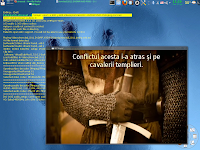
Mplayer merge super ok fără interfață grafică, nu ai interfață, no problem, mplayer merge în tty> mplayer fișier_video și vezi filmul sau videoclipul.
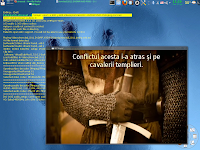
Mplayer merge super ok fără interfață grafică, nu ai interfață, no problem, mplayer merge în tty> mplayer fișier_video și vezi filmul sau videoclipul.
Vrei ca fereastra mplayer din tty să nu ocupe tot ecranul? Mplayer știe și d-astea>
mplayer -zoom -x 600 -y 400 fișier_video
și gata.
mplayer -zoom -x 600 -y 400 fișier_video
și gata.
Nu-ți place ca ferestra video să fie în colțul din dreapta sus, o vrei pe la mijlocul ecranului? Se face>
mplayer -zoom -x 600 -y 400 -geometry 50%:50% fișier_video,
pentru poziție centrală (0:0 sau 100% este colțul stânga sus, 100%:100% este colțul dreapta jos, etc.).
mplayer -zoom -x 600 -y 400 -geometry 50%:50% fișier_video,
pentru poziție centrală (0:0 sau 100% este colțul stânga sus, 100%:100% este colțul dreapta jos, etc.).
Vrem să urmărim mai multe fișiere, audio sau video? Facem un playlist cu acele fișiere, umblăm la parametrii mplayer și gata. În directorul cu fișiere dăm comanda: locate * > playlist sau dacă preferați find * > playlist (astfel creăm un playlist cu toate fișierele din acel director) și comanda către mplayer va fi: mplayer -playlist playlist (-playlist este parametrul care anunță mplayer că trebuie să ruleze o listă, al doilea playlist este numele listei; în mod evident putem salva acea listă sub un nume diferit). Pentru a nu asculta mereu aceleași melodii adăugăm un alt parametru: -shuffle, parametru care face mplayer să ruleze melodiile aleatoriu, la întâmplare, astfel la darea comenzii ascultam întotdeauna alte melodii, nu primele... Comanda va fi:
mplayer -shuffle -playlist playlist.
În cazul redării unui playlist putem naviga între fișiere cu tastele > (înainte, melodia următoare) și < (înapoi, melodia precedentă).
mplayer -shuffle -playlist playlist.
În cazul redării unui playlist putem naviga între fișiere cu tastele > (înainte, melodia următoare) și < (înapoi, melodia precedentă).
Trei chestii amuzante:
1- putem seta mplayer să afișeze ferestra invers: parametrul -flip, comandă:
mplayer -flip fișier.
2- Putem vedea fișierele video cu caractere ASCII: comanda va fi de forma:
mplayer -vo caca fișier. Trebuie să avem instalat un pachet numit libcaca sau caca-utils, sau altfel, în funcție de distribuție.
3- Putem vedea negativul imaginii, adăugând în ~mplayer/config opțiunea vf=eq2=1.0:-0.8 :
Mplayer poate reda streamuri radio: mplayer http://89.238.252.130:7000, de exemplu face să ascultăm Radio EuropaFM.
Deasemenea mplayer poate fi folosit pentru vizionarea unui post tv online:
mplayer adresă_tv, la care putem adăuga ceva parametri privind dimensiunea ferestrei sau altceva:
mplayer -zoom -x 900 -y 600 http://82.208.151.248:8989/.
Pentru vizionarea unui dvd sau vcd comenzile date sunt:
1- dvd: mplayer dvd:// /dev/sr0
Pentru a putea naviga în meniul dvd-ului utilizând mouse și/ sau tastatură putem folosi unii parametri la comandă: mplayer -mouse-movements -nocache dvdnav:// sau putem adăuga în ~/.mplayer/config
mouse-movements=yes
nocache=yes
nocache=yes
caz în care comanda va fi: mplayer dvdnav://
Mplayer poate reda fișiere chiar dacă sunt arhivate/ comprimate:
unrar p -inul fișier.rar | mplayer -cache 2048 - #arhivă rar
tar xvf fișier.tar.gz -O | mplayer -cache 2048 - #arhivă tar.gzunzip -p fișier.zip | mplayer -cache 2048 - #arhivă zip
Vizionare webcam:
mplayer -fps 15 tv:// -tv driver=v4l2:width=640:height=480:device=/dev/video0
Înregistrare webcam:
mencoder tv:// -tv driver=v4l2:width=60:height=40:fps=60:device=/dev/video0 -nosound -ovc lavc -lavcopts vcodec=mjpeg -o test.avi (sau.mpeg, .mp4, etc).
Cea mai frumoasă posibilitate a mplayer este legată de tty, de absența interfeței grafice... Putem urmări filme, videoclipuri, asculta posturi de radio sau .mp3-uri audio în tty.
O altă ipostază inedită a mplayer o reprezintă aplicațiile care se folosesc de mplayer pentru redarea diverselor tipuri de fișiere video, în moduri mai "originale". Mă refer la xwinwrap și la shantz-xwinwrap. Utilizatorii Mandrivei sunt extrem de norocoși, maestrul symbianflo a făcut o treabă minunată împachetând aceste pachete, și multe altele extrem de utile și interesante (screen, byobu, screenfetch-dev, fbterm, minitube, etc, etc), pentru userii de Arch există aceste pachete în AUR, userii altor distribuții se vor descurca... :(
Glumesc, în ghidul Mandriva este explicat cum se instalează din sursă aceste aplicații, deci se pot instala pe orice distro.
Xwinwrap și shantz-xwinwrap "știu" cum să înlocuiască wallpaperul clasic cu un fișier video, sau cu o animație, sau cu alte imagini dinamice.
Iată xwinwrap în acțiune, cu un xscreensaver și cu un videoclip:
Și iată ce poate face shantz-xwinwrap:
Pentru cei ce doresc și interfață grafică, există SMPlayer, KMPlayer, GMPlayer, Gnome MPlayer, care au toate capacitățile mplayer și în plus beneficiază de interfață grafică în care se pot face setări, reda diverse formate video, etc, ușurând folosirea. Aș recomanda smplayer măcar pentru două aspecte importante:
1- redă vcd/ svcd: Open- Vcd (sau clic pe butonul al doilea din Main toolbar/ cel sub formă de disc, smplayer căutând automat conținutul unității optice, indiferent că e vorba de vcd, dvd, audio cd):
2- reține poziția fișierului video redat ultima dată, deci reia redarea exact din acel punct: Options- Preferences- bifăm ”Remember time position”. De reținut totuși că această opțiune nu este valabilă în cazul dvd, vcd/ svcd, URL.
Hotkeys mplayer: http://www.keyxl.com/aaa2fa5/302/MPlayer-keyboard-shortcuts.htm
LE: dacă la folosirea mplayer sau a altor aplicații ce folosesc mplayer vă apare eroarea (nu afectează redarea dar e deranjantă...):
mplayer: could not connect to socket
mplayer: No such file or directory
Failed to open LIRC support. You will not be able to use your remote control
adăugați în ~/mplayer/config linia:
nolirc=yes















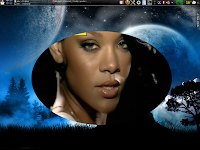


Multumesc pentru acest articol.
RăspundețiȘtergerePoate faci unul asemanator pentru VLC?
Cunoasteti posibilitatea de cvlc, ati folosit insa nvlc? Tot mai mult ma gandesc sa abandonez moc, pentru ca am totul de ce am nevoie in nvlc, iar video porneste ca si in mplayer, deasemenea merge perfect video in tty
Cu păcere! Da, e o idee VLC, dar nu l-am folosit de mult. Nvlc l-am descoperit întâmplător, îmi place, cam bate moc, aici e vorba și de echipa din spate... Eu sunt fan mplayer, redă audio/ video/ stream radio și Tv (ca și vlc de altfel...). Oricum mulțumesc pentru aprecieri și idee!
RăspundețiȘtergereDe multe ori denumirea subtitrarii nu corespunde cu cea a filmului, iar mplayer nu o deschide automat; pentru a inarca subtitrarea, dupa denumirea fisierului video adaugam -sub cale_subtitrare.
RăspundețiȘtergereEx.: mplayer video1.avi -sub /personale/subtitrari/sub1.sub
Desi am incercat nu am putut schimba cu ajutorul comenzilor dimensiunea si pozitia ferestrei in tty. (screen, fbterm, dvtm, tty simplu - acelasi rezultat). Unde ar putea fi greseala? Comenzile le scriu corect.
RăspundețiȘtergereScuze, greseala imi apartine, eroare de scriere. Totusi cum pot vedea filmul pe intreg ecranul? fara a edita xy?
RăspundețiȘtergereMultumesc.
Din căte știu eu, trebuie modificat ~/.mplayer/config fără xy și pentru fereastră mică dai parametri xy, faci un alias. Eu vizionez doar videoclipuri în tty, fereastră mică, 700x500.
RăspundețiȘtergerePentru fullscreen:
RăspundețiȘtergereEx.: mplayer -fs cale_video
^... alteori e nevoie de o comanda mai complexa
RăspundețiȘtergereEx.: mplayer -xy 1024 -zoom -fs cale_video
Unde 1024 este rezolutia notebook-ului meu 1024x600 aflat cu xrandr din cli (nu merge in tty xrandr)
Nu retin exact si nici nu pot verifica acum ca-s la serviciu (pe wingoz...), dar parca daca ai setate xy, -fs nu e chiar fullscreen: pune fereastra in centru si o inconjoara cu un chenar negru de jur-imprejur. Rezolutia in framebuffer ti-o stabilesti tu din /boot/grub/menu.lst (vga=...).
RăspundețiȘtergereDupă cum posibil ați observat, cel puțin în Archlinux, mplayer cu configurarea implicită, nu mai deschide video în TTY; rezolvarea este selectarea unui driver fbdev2 .
RăspundețiȘtergereEx. mplayer -vo fbdev2 fisier_video
Pentru a seta opțiunea permanent, metoda @nkn, trebuie să editam ~/.mplayer/config
echo -vo xv,fbdev2, >> ~/.mplayer/config
astfel mplayer va cauta sa foloseasca prima data aceste drivere, sau va cauta altele...
În seara asta am vrut să văd în buclă o melodie pentru karaoke...
RăspundețiȘtergeremplayer -loop 10 cale_fișier
(^ va interpreta melodia de 10 ori);
Cum setez ceva mai avansat?
mplayer { 1.avi -loop 2 2.avi } -loop 3
(^ va interpreta fișierele în ordinea: 1, 1, 2, 1, 1, 2, 1, 1, 2)
Nu ați dori să mă auziți cântând, însă fetița mea mă apreciază ;)
Și ca fereastra mplayer să nu apară- dispară la fiecare fișier adaugi opțiunea -fixed-vo:
RăspundețiȘtergeremplayer -fixed-vo { 1.avi -loop 3 2.flv -loop 2 3.mp4 } -loop 3
Astfel toate fișierele sunt redate în aceeași fereastră.
Pentru a înregistre stream-online:
RăspundețiȘtergere(mplayer -cache 500 adresa_stream -dumpstream -dumpfile tv.avi &>/dev/null &); sleep 10; wait $(mplayer -osdlevel 2 tv.avi);
- pentru a inregistra playlist cum ar fi pls, m3u se adauga -playlist
- pentru a inregistra sopcast:
(sp-sc adresa_sopcast 8901 9901 &>/dev/null &); sleep 10; wait $(mplayer -cache 500 adresa_stream -dumpstream -dumpfile tv.avi &>/dev/null &); sleep 10; wait $(mplayer -osdlevel 2 tv.avi);killall sp-sc;
Pentru redare unor fisiere nsv (Nullsoft Streaming Video), incorporate in playlist, protejate pentru copiere:
RăspundețiȘtergeremplayer -user-agent "Winamp NSV Player/5.12 (ultravox/2.0)" -playlist file.m3u
Am întâmpinat o mică problemă în Rosa/tty cu mplayer, nu mergea video...
RăspundețiȘtergereRezolvare:
#chmod a+rw /dev/fb0
$mplayer -vo fbdev2 video
Mplayer Keyboard Shortcuts
RăspundețiȘtergerePate ma ajuti sa inteleg fenomenul... (poate ai si rezolvare?)
RăspundețiȘtergereAm inregistrat un post tv ... fisierul rezultat este redat defectuos de mplayer, vlc il reda bine.
Inregistrare
La ce te referi mai exact? Cu ce ai înregistrat, ce format, ce probleme (decalaj audio-video, imagine neclară sau ce?), sau ce anume? La mine mplayer redă orice fără probleme, inclusiv capturile.
RăspundețiȘtergereCeva legat de setări mplayer/ distribuție/ DE/ aplicație înregistrare/ format screencast/ orice altceva???
Pune undeva fișierul, pune link, voi încerca și eu, p-ormă vorbim! :D
Am inregistrat cu tvmaxe-cli AXN-SF, redarea cu mplayer merge accelerat (filmuletul din legatura de mai sus), atunci am crezut ca daca il voi captura va merge mai bine, insa reda lafel, accelerat. Cu vlc merge bine.
RăspundețiȘtergereAici am scris despre fenomen:
http://linuxfans.ro/multimedia/redare-defectuasa-cu-mplayer/
am intalnit si eu problema de genul asta cu un gilmulet de pe youtube. dupa ce am scos o bucata din el cu ffmpeg, merge aiurea cu mplayer, culmea, cu totem merge bine.
RăspundețiȘtergereAm reinstalat archlinux, nu mai vrea sa redea video in tty!
RăspundețiȘtergeredaca dau: mplayer fisier --> reda ascii
daca dau: mplayer -vo fbdev2 --> reda doar sonor si zice "no video"
Placa video: Intel Corporation Mobile 945GSE Express Integrated Graphics Controller
Ajutor!
Ai instalat xf86-video-fbdev? Userul tău face parte din grupurile video și tty?
RăspundețiȘtergerescreenshot
extra/xf86-video-fbdev 0.4.3-2 (xorg-drivers xorg) [installed]
RăspundețiȘtergereX.org framebuffer video driver
uid=1000(calvarr) gid=100(users) groups=100(users),5(tty),7(lp),10(wheel),50(games),91(video),92(audio),93(optical),95(storage),96(scanner),98(power)
^ le aveam setate... nu merge; cu -vo fbdev2 merge doar sonorul.
^ greseala imi apartine, nu am zis ca instalasem mplayer2, ori acesta nu avea vo fbdev2...
RăspundețiȘtergerepentru a vedea ce vo sunt disponibile:
mplayer -vo help
Dupa ce am instalat mplayer (original), am verificat si aparusera fbdev, normal ca mergea in tty; am pus mplayer2 ... fbdev dispare..., probabil au scapat ceva... vechiul mplayer2 avea fbdev2.
Multumesc.
salut frate shogun
RăspundețiȘtergerestii vreo interfata CLI pentru mplayer in care sa vad si eu playlistul cum se vede la nvlc? am impresia ca mplayer consuma mai putine resurse decat vlc-ul. as prefera ceva ce este in depozitele ubuntu. multumesc mult!
Salut. Nu știu ce pachete are Ubuntu, dar fiind bazat pe Debian ar trebui să ai cplay-mplayer (a curses audio player patched and customized for use with MPlayer => deci o interfață ncurses pentru mplayer) și cmmusic (CMMusic is a frontend of MPlayer which develop base on (n)curses). Ar fi și pyradio (uite cum arată... ), în cel mai rău caz instalate din surse.
Ștergeremerci mult....am lasat-o moarte cu astea. pana la urma am constatat ca MOC este destul de bun, imi place cum arata. singura deficienta este ca nu citeste un stream mms:// si nu stiu cum sa reglez egalizatorul. apar acolo niste cifre si nu stiu ce inseamna.
RăspundețiȘtergerein prima coloana am frecventele dar in a doua si a treia nu stiu ce este.
#Custom1
EQSET
0 0.00
60 1.46 -6.40
170 1.43 -6.40
310 1.42 -6.40
600 1.42 -12.00
1000 1.42 -6.40
3000 1.44 0.00
6000 1.50 0.00
12000 1.76 -6.40
14000 1.90 -6.40
16000 2.08 -6.40
Detalii găsești în /usr/share/doc/moc/README_equalizer.
ȘtergereEQSET
(( )|(0 ))*
CF: Center frequency (sane values are from ~20 to ~20000).
BW: Bandwith in Octaves. This defines how fast the bands
influence vanishes over the frequencies.
AMP: Amplification factor (in dB) to apply to the band.
PREAMP: Specifies an amplification factor applied before equalizing.
Ce mi se pare important e:
”The equalizer is currently not optimized in any way.”. Eu unul nu-l folosesc.